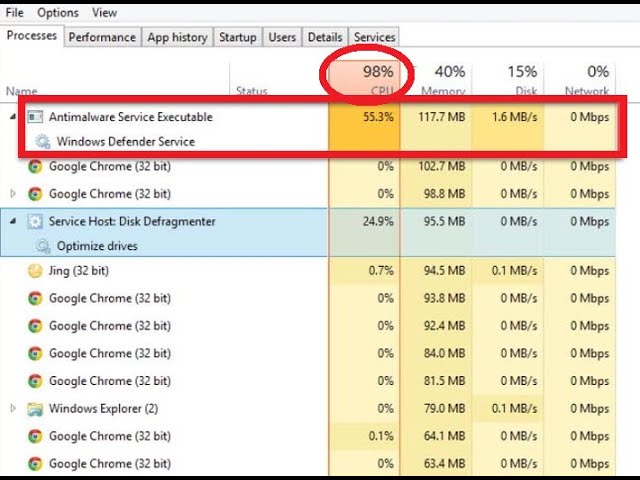برمجة
@andrtk94
قناة احمد علي على تيليجرام ( شروحات تقنية ، تطبيقات ، أفلام ومسلسلات ، خلفيات ، و المزيد )
Last updated 7 months, 3 weeks ago
يرمز تيليجرام إلى الحريّة والخصوصيّة ويحوي العديد من المزايا سهلة الاستخدام.
Last updated 9 months ago
- بوت الإعلانات: ? @FEFBOT -
- هناك طرق يجب ان تسلكها بمفردك لا اصدقاء، لا عائلة، ولا حتى شريك، فقط انت.
My Tragedy Lies With Those Things That Happen in One Second And Remain
- @NNEEN // ?: للأعلانات المدفوعة -
Last updated 9 months, 3 weeks ago
أكدت شركة التكنولوجيا الصينية هواوي أن جميع أجهزتها الجديدة التي سيتم إطلاقها في عام 2025 ستعمل بنظام تشغيلها الجديد "HarmonyOS Next"، الذي يُروج له بأنه نظام "نقي". تأتي هذه الخطوة في إطار سعي هواوي للحد من الاعتماد على التقنيات الأجنبية، وسط ضغوط العقوبات الأميركية
إليك بعض الأوامر المفيدة لإدارة الشبكات على نظام التشغيل Windows:
ipconfig
يعرض معلومات الاتصال بالشبكة مثل عنوان IP، القناع، والبوابة الافتراضية. يمكنك استخدام ipconfig /all للحصول على معلومات أكثر تفصيلاً.
ping
يستخدم لاختبار الاتصال بين جهازين على الشبكة. على سبيل المثال، ping google.com للتحقق من إمكانية الوصول إلى موقع Google.
tracert
يتتبع المسار الذي تسلكه البيانات للوصول إلى عنوان IP معين أو اسم مضيف. على سبيل المثال، tracert google.com.
nslookup
يستخدم للاستعلام عن سجلات DNS. يمكنك كتابة nslookup google.com للحصول على عنوان IP الخاص بموقع Google.
netstat
يعرض اتصالات الشبكة النشطة ومعلومات أخرى مثل البروتوكولات المستخدمة. يمكنك استخدام netstat -a لعرض جميع الاتصالات.
netsh
أداة قوية لإدارة الشبكة تسمح لك بتكوين إعدادات الشبكة. على سبيل المثال، netsh wlan show profiles لعرض ملفات تعريف الشبكة اللاسلكية.
route
يستخدم لإدارة جدول التوجيه. يمكنك استخدام route print لعرض جدول التوجيه الحالي.
arp -a
يعرض جدول ARP الذي يربط عناوين IP بعناوين MAC.
يمكنك استخدام هذه الأوامر في موجه الأوامر (CMD) للحصول على معلومات مفيدة وإدارة الشبكة بشكل فعال.
لإصلاح ذاكرة خارجية (مثل فلاش USB أو بطاقة SD) على نظام Windows، يمكنك اتباع الخطوات التالية:
-
فحص القرص باستخدام CHKDSK:
- افتح موجه الأوامر كمسؤول.
- اكتب الأمر التالي:chkdsk X: /f /r(استبدل X بحرف محرك الذاكرة الخارجية).
- اضغط على Enter. سيقوم Windows بفحص وإصلاح الأخطاء الموجودة على القرص. -
تنسيق الذاكرة الخارجية:
- افتح "هذا الكمبيوتر" أو "مستكشف الملفات".
- انقر بزر الماوس الأيمن على رمز الذاكرة الخارجية واختر "تنسيق".
- اختر نظام الملفات الذي تريده (مثل FAT32 أو NTFS) ثم انقر على "بدء". لاحظ أن التنسيق سيؤدي إلى حذف جميع البيانات الموجودة على الذاكرة. -
استخدام أدوات استرجاع البيانات:
- إذا كانت الذاكرة الخارجية تحتوي على بيانات مهمة، يمكنك استخدام برامج استرجاع البيانات مثل Recuva أو EaseUS Data Recovery Wizard لاستعادة الملفات المفقودة. -
التحقق من إدارة الأقراص:
- انقر بزر الماوس الأيمن على زر ابدأ واختر "إدارة الأقراص".
- تحقق مما إذا كانت الذاكرة الخارجية تظهر هنا، وإذا كانت تحتاج إلى تخصيص حرف محرك أو تهيئة.
تأكد من أخذ نسخة احتياطية من البيانات المهمة قبل إجراء أي عمليات إصلاح أو تنسيق.
إليك الأوامر المستخدمة لإصلاح واستعادة الملفات على نظام التشغيل Windows، مرتبة بشكل أنيق:
-
sfc /scannow
يقوم بفحص ملفات النظام المحمية ويستعيد الملفات التالفة. يجب تشغيله من موجه الأوامر كمسؤول. -
DISM /Online /Cleanup-Image /RestoreHealth
يستخدم لإصلاح صورة Windows. يمكن أن يساعد في حل مشاكل التحديثات أو مشاكل النظام. -
chkdsk C: /f /r
يتحقق من القرص الصلب ويقوم بإصلاح الأخطاء. استبدل "C:" بحرف القرص الذي ترغب في فحصه. قد تحتاج إلى إعادة تشغيل الكمبيوتر لإتمام الفحص. -
System Restore
يمكنك استعادة النظام إلى نقطة استعادة سابقة. يمكنك فتحه عن طريق كتابة "rstrui" في نافذة تشغيل (Windows + R). -
Recover Deleted Files
إذا كنت بحاجة لاستعادة ملفات محذوفة، يمكنك استخدام برامج استعادة الملفات مثل Recuva أو EaseUS Data Recovery Wizard، حيث لا يوجد أمر في CMD لاستعادة الملفات المحذوفة مباشرة.
تأكد من تشغيل هذه الأوامر من موجه الأوامر كمسؤول للحصول على أفضل النتائج.
لفتح قائمة سطر الأوامر (CMD) على نظام التشغيل Windows، يمكنك اتباع الخطوات التالية:
الطريقة 1: استخدام البحث
- اضغط على زر Windows في لوحة المفاتيح أو انقر على زر ابدأ.
- اكتب "cmd" أو "سطر الأوامر" في مربع البحث.
- عندما تظهر "موجه الأوامر" في نتائج البحث، انقر عليها بزر الماوس الأيمن واختر "تشغيل كمسؤول" إذا كنت بحاجة إلى صلاحيات إدارية. يمكنك أيضًا النقر مباشرة لفتحها بدون صلاحيات إدارية.
الطريقة 2: استخدام اختصار لوحة المفاتيح
- اضغط على Windows + R لفتح نافذة "تشغيل".
- اكتب "cmd" ثم اضغط على Enter.
الطريقة 3: من قائمة البداية
- انقر على زر ابدأ.
- انتقل إلى Windows System.
- ابحث عن "موجه الأوامر" وانقر عليه.
بعد فتح نافذة CMD، يمكنك البدء في إدخال الأوامر التي تحتاجها.
إليك بعض الأوامر التي يمكنك استخدامها لإيقاف البرامج التي تعمل مع نظام التشغيل عند بدء التشغيل:
-
msconfig:
- يفتح أداة تكوين النظام. يمكنك الانتقال إلى علامة التبويب "بدء التشغيل" لإدارة البرامج التي تعمل عند بدء التشغيل. -
taskmgr:
- يفتح إدارة المهام. يمكنك الانتقال إلى علامة التبويب "بدء التشغيل" وإيقاف البرامج غير الضرورية من التشغيل عند بدء النظام. -
shell:startup:
- يفتح مجلد بدء التشغيل الخاص بالمستخدم، حيث يمكنك إضافة أو إزالة الاختصارات للبرامج التي تعمل عند بدء التشغيل. -
services.msc:
- يفتح إدارة الخدمات، حيث يمكنك تعطيل الخدمات غير الضرورية التي قد تعمل عند بدء التشغيل. -
regedit:
- يفتح محرر التسجيل. يمكنك الانتقال إلى المسار التالي لتعطيل البرامج التي تعمل عند بدء التشغيل:
- HKEY_CURRENT_USER\Software\Microsoft\Windows\CurrentVersion\Run
- HKEY_LOCAL_MACHINE\Software\Microsoft\Windows\CurrentVersion\Run -
taskkill /IM [اسم_العملية] /F:
- يستخدم لإنهاء عملية معينة قيد التشغيل. استبدل "[اسم_العملية]" باسم البرنامج الذي تريد إنهاءه. -
autoruns:
- أداة من Microsoft تعرض جميع البرامج والخدمات التي تعمل عند بدء التشغيل. يمكنك تنزيلها من موقع Microsoft وإدارة برامج بدء التشغيل من خلالها.
باستخدام هذه الأوامر، يمكنك إيقاف البرامج التي لا تحتاج إليها من التشغيل عند بدء تشغيل النظام، مما يساعد في تحسين أداء الجهاز. تأكد من مراجعة البرامج قبل تعطيلها، حيث أن بعض البرامج قد تكون ضرورية لعمل النظام بشكل صحيح.
عند شراء جهاز كمبيوتر جديد، من المهم إجراء فحص شامل للتأكد من أن كل شيء يعمل بشكل صحيح. إليك بعض الأوامر والأدوات التي يمكنك استخدامها لفحص الجهاز:
-
msinfo32:
- يفتح معلومات النظام، حيث يمكنك مراجعة تفاصيل الجهاز مثل المعالج، الذاكرة، نظام التشغيل، والمزيد. -
dxdiag:
- يفتح أداة تشخيص DirectX، والتي تقدم معلومات تفصيلية عن مكونات النظام مثل بطاقة الرسوميات والصوت. -
chkdsk:
- يتحقق من صحة القرص الصلب ويقوم بإصلاح الأخطاء. استخدمه مع الخيارات /f و /r للتحقق من الأخطاء وإصلاح القطاعات التالفة. -
sfc /scannow:
- يقوم بفحص ملفات النظام المحمية وإصلاح أي ملفات تالفة. -
wmic memorychip get:
- يعرض معلومات عن شرائح الذاكرة المثبتة، مما يمكنك من التحقق من سعة الذاكرة وسرعتها. -
wmic cpu get:
- يعرض معلومات عن المعالج، بما في ذلك نوعه وسرعته وعدد الأنوية. -
wmic diskdrive get:
- يعرض معلومات عن الأقراص الصلبة المثبتة، مثل السعة ونوع القرص. -
netstat -an:
- يعرض قائمة بالاتصالات النشطة والمنافذ المفتوحة، مما يساعد في فحص النشاط الشبكي. -
tasklist:
- يعرض قائمة بجميع العمليات الجارية، مما يمكنك من مراقبة التطبيقات والخدمات النشطة. -
powercfg /energy:
- يقوم بتحليل إعدادات الطاقة ويظهر تقريرًا عن مشكلات الطاقة، مما يمكنك من التأكد من كفاءة الطاقة.
باستخدام هذه الأوامر، يمكنك التأكد من أن الجهاز يعمل بشكل صحيح وخالٍ من الأخطاء قبل البدء في استخدامه. تأكد من مراجعة كل مكون للتأكد من توافقه مع احتياجاتك.
إليك بعض الأوامر والأدوات التي يمكنك استخدامها لتنظيف جهاز الكمبيوتر الخاص بك وتحسين أدائه:
-
cleanmgr:
- تفتح أداة تنظيف القرص (Disk Cleanup)، والتي تساعدك على حذف الملفات غير الضرورية مثل الملفات المؤقتة، وسلة المهملات، وملفات النظام. -
temp:
- يفتح مجلد الملفات المؤقتة. يمكنك حذف الملفات الموجودة في هذا المجلد لتحرير مساحة. -
%temp%:
- يفتح أيضًا مجلد الملفات المؤقتة الخاص بالمستخدم. قم بحذف الملفات هنا للحصول على المزيد من المساحة. -
prefetch:
- يفتح مجلد Prefetch حيث يتم تخزين ملفات التحميل السريع. يمكنك حذف الملفات الموجودة هنا، لكن تأكد من عدم حذف الملفات المهمة. -
msconfig:
- يمكنك استخدام هذه الأداة لتقليل عدد البرامج التي تعمل في بدء التشغيل، مما يساعد في تحسين سرعة الجهاز. -
chkdsk:
- هذا الأمر يتحقق من صحة القرص الصلب ويقوم بإصلاح الأخطاء. يمكنك تشغيله من موجه الأوامر. -
sfc /scannow:
- يقوم بفحص ملفات النظام المحمية وإصلاح الملفات التالفة. -
defrag:
- يستخدم لعملية تجزئة القرص. يمكن أن يساعد في تحسين أداء القرص الصلب عن طريق إعادة تنظيم البيانات. -
diskpart:
- أداة قوية لإدارة الأقراص، لكن يجب استخدامها بحذر. يمكنك استخدامها لإدارة الأقراص والأقسام. -
appwiz.cpl:
- يفتح نافذة إضافة أو إزالة البرامج حيث يمكنك إزالة البرامج غير الضرورية لتحرير المساحة.
باستخدام هذه الأوامر والأدوات، يمكنك تنظيف جهاز الكمبيوتر الخاص بك وتحسين أدائه بشكل فعال. تأكد دائمًا من عمل نسخة احتياطية من بياناتك المهمة قبل إجراء أي تغييرات كبيرة على النظام.
قائمة "Run" في نظام ويندوز توفر وسيلة سريعة لتشغيل البرامج والأدوات المختلفة. إليك بعض الأوامر الشائعة التي يمكنك استخدامها في قائمة Run:
يمكنك فتح قائمة Run بالضغط على مفتاحي Windows + R معًا، ثم كتابة الأمر الذي تريده والضغط على Enter.
-
cmd: يفتح موجه الأوامر (Command Prompt).
-
control: يفتح لوحة التحكم.
-
msconfig: يفتح أداة تكوين النظام، حيث يمكنك إدارة بدء التشغيل والخدمات.
-
taskmgr: يفتح مدير المهام (Task Manager) لمراقبة العمليات والأداء.
-
explorer: يفتح مستكشف الملفات.
-
regedit: يفتح محرر السجل (Registry Editor)، حيث يمكنك تعديل إعدادات النظام.
-
temp: يفتح مجلد الملفات المؤقتة.
-
%temp%: يفتح مجلد الملفات المؤقتة للمستخدم.
-
shutdown: يمكنك استخدامه لإيقاف تشغيل الحاسوب أو إعادة تشغيله. (على سبيل المثال: shutdown /r لإعادة التشغيل).
-
services.msc: يفتح خدمات ويندوز (Windows Services) لتعديل إعدادات الخدمات.
-
magnify: يفتح أداة التكبير (Magnifier) لتسهيل القراءة.
-
mspaint: يفتح برنامج الرسام (Paint).
-
notepad: يفتح برنامج المفكرة (Notepad).
-
calc: يفتح الآلة الحاسبة (Calculator).
-
winver: يعرض معلومات حول إصدار ويندوز المثبت على جهازك.
-
dxdiag: يفتح أداة تشخيص DirectX، والتي تقدم معلومات عن مكونات النظام مثل بطاقة الرسوميات والصوت.
-
devmgmt.msc: يفتح إدارة الأجهزة (Device Manager) لإدارة مكونات الأجهزة المثبتة.
-
eventvwr: يفتح عارض الأحداث (Event Viewer) لمراجعة السجلات والأحداث المختلفة في النظام.
-
appwiz.cpl: يفتح نافذة إضافة أو إزالة البرامج (Programs and Features).
-
inetcpl.cpl: يفتح إعدادات الإنترنت (Internet Properties).
-
powercfg.cpl: يفتح إعدادات الطاقة (Power Options).
-
ncpa.cpl: يفتح إعدادات الشبكة (Network Connections).
-
charmap: يفتح خريطة الأحرف (Character Map) لاختيار الأحرف الخاصة.
-
snippingtool: يفتح أداة القص (Snipping Tool) لالتقاط لقطات الشاشة.
-
write: يفتح برنامج WordPad.
-
osk: يفتح لوحة المفاتيح على الشاشة (On-Screen Keyboard).
-
cleanmgr: يفتح أداة تنظيف القرص (Disk Cleanup).
-
control printers: يفتح قائمة الطابعات (Printers).
-
secpol.msc: يفتح سياسة الأمان المحلية (Local Security Policy).
-
wmic: يفتح واجهة سطر الأوامر لإدارة مكونات النظام.
استخدام قائمة Run يمكن أن يسهل الوصول إلى العديد من الأدوات والإعدادات بشكل أسرع.
قناة احمد علي على تيليجرام ( شروحات تقنية ، تطبيقات ، أفلام ومسلسلات ، خلفيات ، و المزيد )
Last updated 7 months, 3 weeks ago
يرمز تيليجرام إلى الحريّة والخصوصيّة ويحوي العديد من المزايا سهلة الاستخدام.
Last updated 9 months ago
- بوت الإعلانات: ? @FEFBOT -
- هناك طرق يجب ان تسلكها بمفردك لا اصدقاء، لا عائلة، ولا حتى شريك، فقط انت.
My Tragedy Lies With Those Things That Happen in One Second And Remain
- @NNEEN // ?: للأعلانات المدفوعة -
Last updated 9 months, 3 weeks ago